PhotoShop合成美丽的星空夜景效果教程
摘要:夜景图片不仅仅是把图片的颜色调暗,需要根据素材图片的色调构成选择好视觉中心,然后在天空部分加上一些星光及月色等。后期再适当渲染一下颜色和细节...
夜景图片不仅仅是把图片的颜色调暗,需要根据素材图片的色调构成选择好视觉中心,然后在天空部分加上一些星光及月色等。后期再适当渲染一下颜色和细节即可。
原图

最终效果

1、首先打开下图所示背景素材

2、复制一层,调出蒙版蒙版,窗口>蒙版,点击红框内的图标,添加像素蒙版

3、点击色彩范围按钮,用吸管按住shift键加选,效果如下
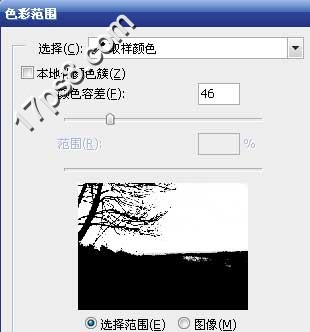
【PhotoShop合成美丽的星空夜景效果教程】相关文章:
下一篇:
PS合成神秘的淡水幽灵河谷的经典教程
